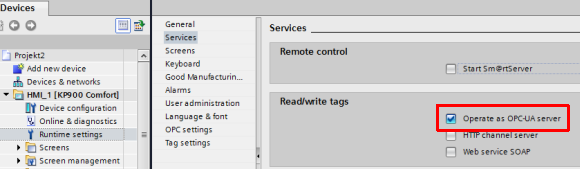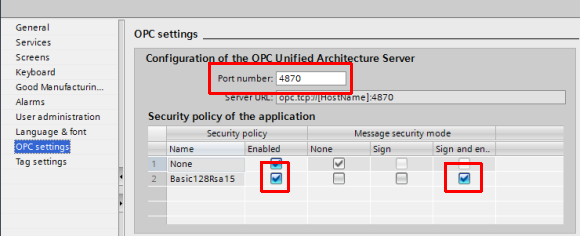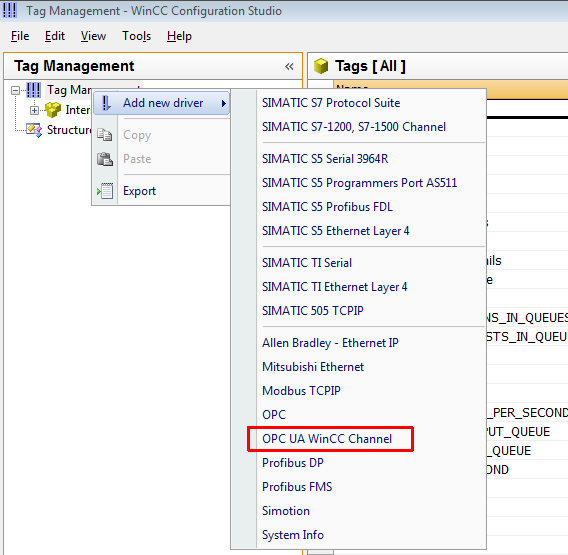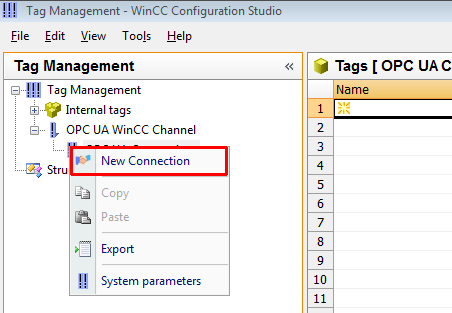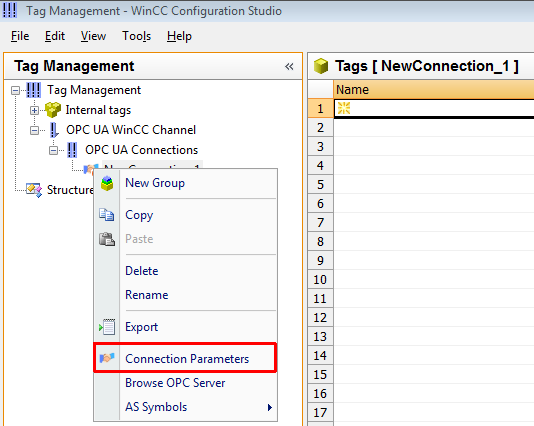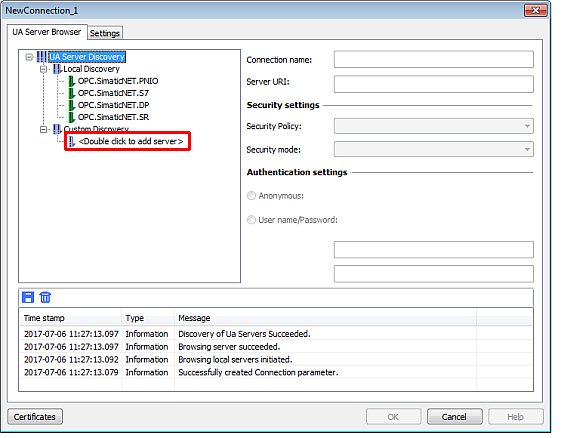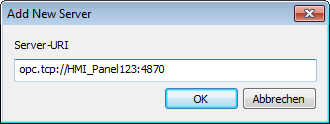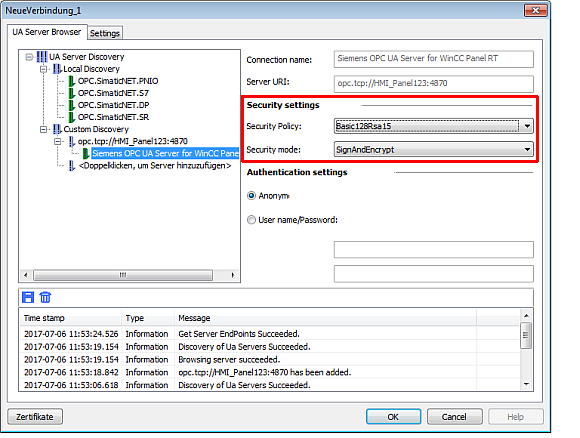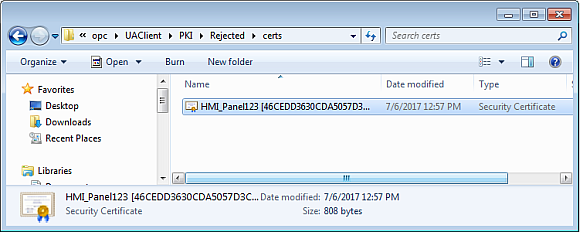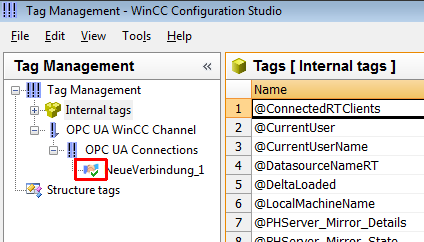6ES7551-1AB00-0AB0
S7-1500 CPU 1518-4 PN/DP中央處理器,帶4MByte工作存儲(chǔ)器用于程序和20MByte用于數(shù)據(jù),,第1個(gè)接口:PROFINET IRT帶雙端交換機(jī),,第2接口:PROFINET RT,第3接口:以太網(wǎng),, 第4個(gè)接口:PROFIBUS,, 1ns比特性能表現(xiàn),需要SIMATIC存儲(chǔ)卡
2.組態(tài)
2.1配置PC站的硬件機(jī)架
PC站的硬件機(jī)架配置參見(jiàn)表2.
序號(hào) 說(shuō)明 圖示
1. SIMATIC NET軟件成功安裝后,,在任務(wù)欄(Taskbar)中會(huì)有Station Configuration Editor圖標(biāo)2. 雙擊圖標(biāo)打開(kāi)Station Configuration Editor 配置對(duì)話框3. 選擇1號(hào)插槽,,鼠標(biāo)右鍵選擇Add添加4. 在添加組件窗口中選擇OPC Server,點(diǎn)擊OK即完成5. 選擇3號(hào)槽,,鼠標(biāo)右鍵選擇Add添加6. 在添加組件窗口中選擇CP5611,,點(diǎn)擊OK7. CP5611的參數(shù)設(shè)置:
a) 地址設(shè)置為 4
b) 波特率設(shè)置為187.5K
c) Bus profile設(shè)置為
Standard
8. 點(diǎn)擊Station name按鈕,PC站的名稱(chēng),。這里命名為“MPIOPC”,。點(diǎn)擊OK
表2
2.2 在Step7中組態(tài)PC Station
在Step7中組態(tài)PC Station參見(jiàn)表3.
序號(hào) 說(shuō)明 圖示
1. 創(chuàng)建新項(xiàng)目并在項(xiàng)目中插入PC站點(diǎn)2. 將PC Station默認(rèn)名稱(chēng)“SIMATIC PC Station(1)”,修改為“MPIOPC”,,必需與Station Configuration Editor中所命名的Station Name名稱(chēng)相同3. 打開(kāi)硬件組態(tài)4. 在硬件目錄窗口中,,鼠標(biāo)左鍵選擇與安裝的Simatic net軟件版本相符的硬件,拖拽到與在Station Configuration Editor配置的PC 硬件機(jī)架相對(duì)應(yīng)的1號(hào)插槽中,。5. 在硬件目錄中,,鼠標(biāo)左鍵選中要組態(tài)的CP5611,拖拽到與在Station Configuration Editor配置的PC 硬件機(jī)架相對(duì)應(yīng)的3號(hào)插槽中,。6. 配置CP5611網(wǎng)絡(luò)參數(shù),。在CP5611屬性對(duì)話框中,選擇與Station Configurator中相同的MPI地址4,,單擊OK,。7. 雙擊CP5611,在彈出的CP5611屬性對(duì)話框的Interface Type下拉框中選擇MPI,,點(diǎn)擊Properties8. 在接口設(shè)置對(duì)話框的Address下拉框中選擇4,,點(diǎn)擊Properties9. 在MPI屬性對(duì)話框中,Network Settings標(biāo)簽下選擇187.5K,,10. 編譯保存PC站點(diǎn)硬件組態(tài)11. 從菜單欄Option下Configure Network命令進(jìn)入網(wǎng)絡(luò)組態(tài)界面12. 如右圖所示,,右鍵單擊OPC Server,,在彈出對(duì)話框中選擇Insert New Connection命令,插入一個(gè)新連接13. a) 選擇Unspecified連接伙伴,,
b) 連接類(lèi)型菜單中選擇S7 connection,,單擊OK按鈕,彈出S7 connection屬性對(duì)話框
14. S7 connection屬性對(duì)話框設(shè)置:
設(shè)置伙伴S7-200PLC的MPI地址2,,點(diǎn)擊Address Details按鈕
15. Address Details對(duì)話框中設(shè)置機(jī)架號(hào)和插槽號(hào)如右圖(Rack/Slot)必須是0,,通信伙伴的TSAP必須為03.00。設(shè)置完成后點(diǎn)擊OK確認(rèn)16. 確認(rèn)所有對(duì)話框后,,已建好的S7連接就會(huì)顯示在連接列表中,。點(diǎn)擊編譯存盤(pán)按鈕,如得到No error的編譯結(jié)果,,則正確組態(tài)完成
表3.
2.3組態(tài)下載
組態(tài)的下載參見(jiàn)表4.
序號(hào) 說(shuō)明 圖示
1. 打開(kāi)設(shè)置PG/PC接口,,選擇PC internal(local)2. NetPro中的站點(diǎn)出現(xiàn)黃色箭頭標(biāo)識(shí)3. 在NetPro窗口點(diǎn)擊功能按鈕欄中下載按鈕將組態(tài)下載到PC站中4. 下載完成后,可以打開(kāi)Station Configuration Editor窗口檢查組件狀態(tài),。右圖為正確狀態(tài)顯示畫(huà)面,。OPC Server插槽Conn一欄出現(xiàn)連接圖標(biāo),說(shuō)明OPC server下至少組態(tài)了一個(gè)連接,。
表4.
2.4數(shù)據(jù)通訊的測(cè)試—OPC Scout
OPC Scout工具隨Simatic Net軟件一起提供,,當(dāng)完成PC Station組態(tài)下載后,可用此工具進(jìn)行OPC Server和PLC的數(shù)據(jù)通訊測(cè)試,。參見(jiàn)表5.
序號(hào) 說(shuō)明 圖示
1. 按照以下路徑打開(kāi)OPC Scout:Start→All Programs→Simatic→SIMATIC NET→OPC Scout2. 在OPC Scout界面,,雙擊“OPC.SimaticNET”3. 在隨之彈出的“Add Group”對(duì)話框中輸入組名,本例命名為“OPC_MPI”,。點(diǎn)擊OK確認(rèn)4. 雙擊已添加的連接組5 在彈出的OPC Navigator對(duì)話框中雙擊S7,,再雙擊S7 connection_1,然后雙擊objects,,即出現(xiàn)可訪問(wèn)的對(duì)象樹(shù)(objects tree)6 雙擊任意所需訪問(wèn)的PLC數(shù)據(jù)區(qū)都可以建立標(biāo)簽變量,。這里以DB區(qū)為例。雙擊“New Definition”,,“Define New Item”對(duì)話框即被打開(kāi),。7 在“Define New Item”對(duì)話框中定義標(biāo)簽變量與數(shù)據(jù)類(lèi)型。
a):Datatype設(shè)置數(shù)據(jù)類(lèi)型
b):Address設(shè)置首地址
c):No.Value設(shè)置數(shù)據(jù)長(zhǎng)度,。定義完成后,,點(diǎn)擊OK確認(rèn)。
8 新定義的條目顯示在OPC Navigator的中間窗口,。點(diǎn)擊“→”就可將此條目移到OPC-Navigator的右側(cè)窗口,再點(diǎn)擊OK按鈕就可將此條目連接到OPC Server9 上一步確認(rèn)后,,所定義的條目(Item)即嵌入到OPC Scout中,。如果“Quality”顯示“good”,,則OPC Server與PLC的S7連接已經(jīng)建立,也就意味著可以對(duì)標(biāo)簽變量進(jìn)行讀寫(xiě)操作,。10 雙擊條目的“Value”欄,,即可在“Write Value(s) to the Item(s)”窗口中對(duì)有關(guān)條目進(jìn)行寫(xiě)操作。
6ES7551-1AB00-0AB0
TM POSINPUT 2 計(jì)數(shù)和 位置檢測(cè)模塊 用于 RS-422 增量編碼器 或 SSI 值編碼器,, 2 個(gè)通道,,2DI,2 個(gè)數(shù)字輸出/每個(gè)通道

在 WinCC (TIA Portal) 工程系統(tǒng)
在面板的項(xiàng)目樹(shù)種,,找到 "Runtime settings" ,,打開(kāi) "Services" 項(xiàng)。
在 "Read/write tags" 中激活 “Operate as OPC-UA server”,。
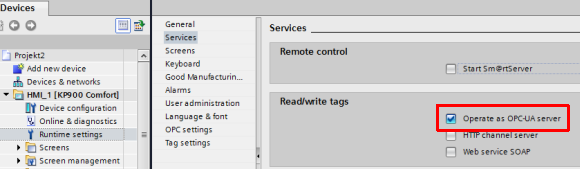
圖. 01
打開(kāi) "OPC settings" 項(xiàng),,在 "Port number:" 中輸入 "4870"。
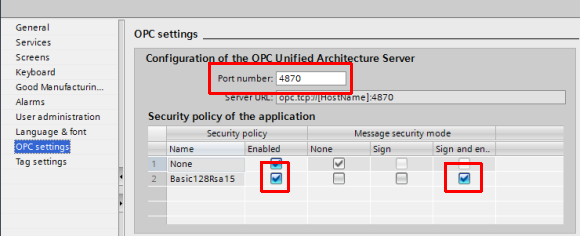
圖. 02
在 "Security policy of the application" 中,,為創(chuàng)建安全鏈設(shè)置安全策略 "Basic128Rsa15" ,。激活 "Enabled" 和"Sign and encrypt" (在 "Message security mode"下)。
編譯項(xiàng)目并下載到面板,。
在 WinCC V7.4 SP1
準(zhǔn)備
OPC UA 通訊不是使用 IP 地址,,而是使用 Windows 設(shè)備名稱(chēng)。沒(méi)有在網(wǎng)絡(luò)中沒(méi)有使用 DNS 服務(wù)器,,首先將 OPC UA 服務(wù)器的 IP 地址與設(shè)備名相關(guān)聯(lián),。
在 OPC UA 客戶(hù)端的 "%systemroot%System32DriversEtclmhosts" 文件中, 使用 OPC UA 服務(wù)器創(chuàng)建條目 "[IP address][computer name]"比如:
"172.16.33.2 HMI_Panel123"
注意事項(xiàng):
此操作需要管理員權(quán)限,。.
更多信息請(qǐng)參 閱the "lmhosts" 文件和 Microsoft TechNet 中 of new entries,。
如果不僅能通過(guò) IP 使用 "ping [Host]" 命令,也能通過(guò)計(jì)算機(jī)名稱(chēng),,那么 "lmhosts" 就是正確的,。
配置步驟
在 WinCC 資源管理器中打開(kāi)項(xiàng)目的 "Tag Management" ,右鍵點(diǎn)擊的彈出菜單中,,選擇 "Add new driver -> OPC UA WinCC Channel",。 創(chuàng)建一個(gè) OPC UA 通道。
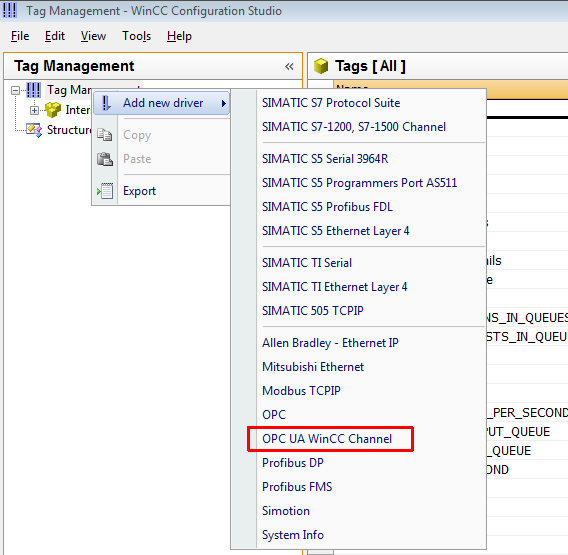
圖. 03
右鍵點(diǎn)擊的彈出菜單中,,創(chuàng)建組,,選擇 "New Connection"。
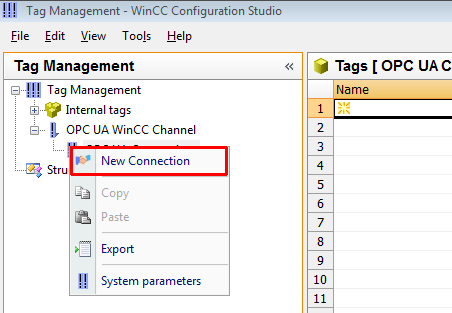
圖. 04
3.右鍵點(diǎn)擊鏈,, 在彈出菜單中選擇 "Connection Parameters",。
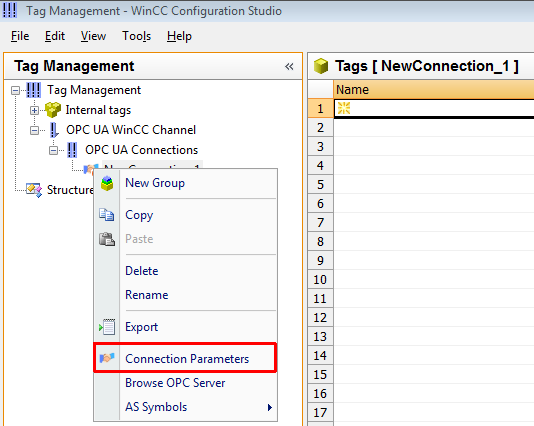
圖. 05
4. 在打開(kāi)的對(duì)話框中, 選擇 the "UA Server Browser" 選項(xiàng)卡,, 在 "UA Server Discovery" -> "Custom Discovery" 中雙擊"Double click to add server",。
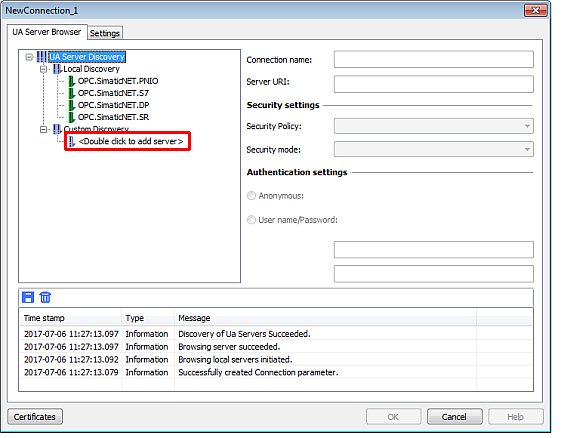
圖. 06
5. 在打開(kāi)的對(duì)話框中,, 在 "Add New Server" 輸入 WinCC 高級(jí)面板的 "opc.tcp://[Host_name]:[Port]"。
[Host_name] 使用設(shè)備名稱(chēng),,不是 IP 地址,。 [Port] 輸入之前 圖 2 中的端口號(hào),默認(rèn)值是 "4870",。
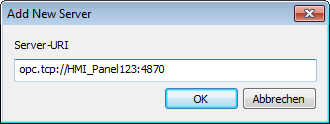
圖. 07
注意事項(xiàng)
設(shè)備名稱(chēng)是Windows設(shè)備名稱(chēng),,而不是TIA項(xiàng)目中配置的面板的名稱(chēng)。您可以通過(guò)關(guān)閉面板上的WinCC(TIA Portal)運(yùn)行,,并在 "Settings -> System -> Device Name" 下打開(kāi)對(duì)話框找到它,。
6. 點(diǎn)擊面板中 OPC UA 服務(wù)器條目。
在“安全設(shè)置”區(qū)域中,,您可以在“安全策略”和“安全模式”字段中選擇所需的連類(lèi)型,,確定服務(wù)器端點(diǎn)。
在下拉列表框分別選擇“basic128rsa15”和“signandencrypt”,。
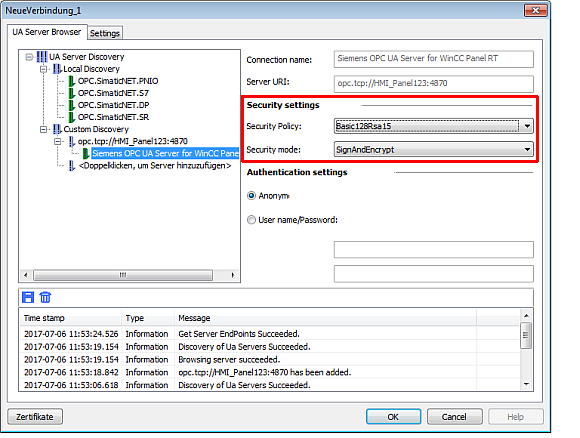
圖. 08
注意事項(xiàng)
如果您為兩種設(shè)置選擇“無(wú)”,,那么您就可以執(zhí)行一個(gè)OPC UA通信。然而,,這種連是不安全的,。建議您使用此僅用于測(cè)試。
為了能夠使用安全連,,客戶(hù)機(jī)和服務(wù)器計(jì)算機(jī)交換的OPC UA證書(shū)仍然需要移動(dòng),。為此進(jìn)行如下操作:
在圖. 08 中,點(diǎn)擊 "Certificates" 按鍵,, 打開(kāi) Windows 文件選擇對(duì)話框,。
打開(kāi) "C:Program Files (x86)SiemensWinCCopcUAClientPKIRejectedcerts"。
該目錄包含一個(gè)證書(shū)文件,。
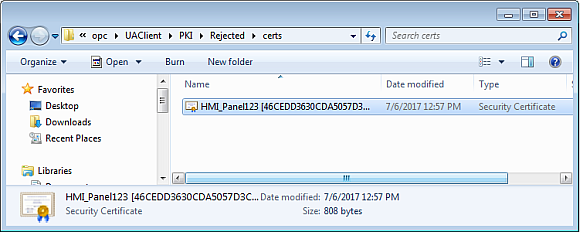
圖. 09
剪切該文件,,復(fù)制到 "C:Program Files (x86)SiemensWinCCopcUAClientPKITrustedcerts"。
如果有必要,,終止項(xiàng)目運(yùn)行,,切換到面板。打開(kāi)開(kāi)始菜單,,選擇命令 "Programs -> Windows Explorer",。
切換到 "flashsimaticSystemRootSSLrejected",標(biāo)記WinCC客戶(hù)機(jī)的證書(shū)并選擇命令 "Edit -> Cut",。
切換到 "flashsimaticSystemRootSSLcert",。使用命令 "Edit -> Paste" 把證書(shū)粘貼到文件夾。重新運(yùn)行。
然后完成OPC UA連的配置,。在連“握手”圖標(biāo)上的綠色復(fù)選標(biāo)記指示成功連到OPC UA服務(wù)器 (參看圖 10),。
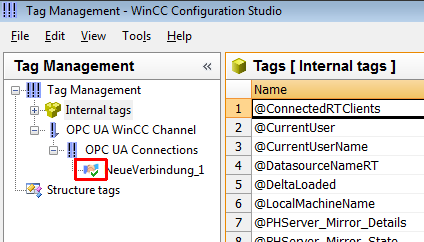
圖. 10
在WinCC計(jì)算機(jī)的條目管理器中,您標(biāo)記所創(chuàng)建的OPC UA連,,并在彈出菜單中選擇“瀏覽OPC服務(wù)器”命令。顯示OPC UA服務(wù)器面板的條目管理器,,您可以使用WinCC項(xiàng)目中的條目,。
 您好, 歡迎來(lái)到化工儀器網(wǎng)
您好, 歡迎來(lái)到化工儀器網(wǎng)